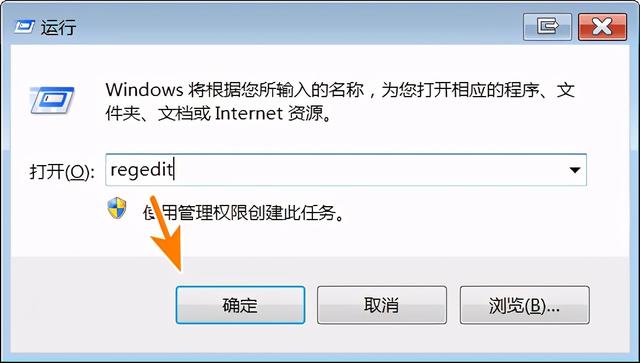在使用电脑时大部分小伙伴都会遇到过磁盘显示红色的情况,其实这种情况大多数都是属于系统盘出现内存不足导致的,那么系统盘为什么会出现内存不足呢?该用什么方法来解决呢?接下来小编给大家一一道来。

遇到这类问题,通常的解决方法是打开计算机,找到C盘右击-属性-点击磁盘清理-勾选要清理的选项。还有就是打开控制面板-卸载程序,选择在C盘安装的软件点击卸载。但是这样并不能真正解决问题,因为很多小伙伴都是喜欢把文件放在桌面和我的文档里。大家要知道桌面的路径默认是在C盘的,久而久之,系统盘C盘自然就会出现爆红的情况了,下面小编教大家怎么修改桌面和我的文档的默认路径。
修改方法:
点击“此电脑”左边的“桌面”处右键,然后点击“属性”。点击“位置”,然后点击”移动“。选择想要移动到的位置,然后点击“选择文件夹”。点击“确定”,然后在弹窗中选择“是”,完成修改桌面路径。

我的文档(win10系统里的文档就是我的文档)路径的修改也是同样操作。

小结:C盘出现爆红的解决方法有4种方法:
1、磁盘清理
2、卸载软件
3、修改桌面路径
4、修改我的文档路径
学会了吗?关注 杨树向荣 公众号,带你了解更多的IT知识!
,